| Главная » Статьи » Дизайн » Дизайн сайтов |
Солидный тёмный сайт Часть 1
| Ресурсы необходимые для этого урока Сетка Иконки для сайта Шаг 1:Работа с сеткой нашего макета Прежде чем начать загрузите предварительно нашу сетку в фотошоп, Вы также должны убедится что наша сетка отображается ,сделать это можно нажав CTRL + R (Вид- Линейки) или (CTRL +) просмотр нашей сетки  Используя Paint Bucket Tool (G) Теперь нам необходимо создать папки наших подкатегорий слоев для того чтобы вы не путались в дальнейшем ,Потому что элементов будет очень много и когда понадобится быстро что нибудь изменить вам будет удобно это найти ,Смотрите скрин ниже  шаг 2 Работа с шапкой макета Теперь в нашей папочке header_bg создайте новый слой ,затем нажмите Вид> линейки- позиция и установите на 100 пикселей, ориентацию поменяйте на горизонтальную ,или просто притяните с наших верхних линеек новую направляющую  Выберите Rectangular Marquee Tool (M)  Перейдите в Blending Option нашего слоя с выделением и примените следующие параметры  Gradient Overlay * Linear Gradient Линейный Градиент * Angle: 90 Угол: 90 * #171c20 # 171c20 * #22292f # 22292f   Должно получится это  шаг 3 Работа с логотипом Создайте новую папку в папке header и назовите её логотип ,выберите Text Tool (T)  Примените к нашему слою с текстом следующие настройки слоя   Gradient Overlay * Linear Gradient Линейный Градиент * Angle: 90 Угол: 90 * #929292 # 929292 * #bcbdbd Location: 30% # Bcbdbd Расположение: 30% * #dfdfdf Location: 50% # Dfdfdf Расположение: 50% * #dfdfdf Location: 100% # Dfdfdf Местонахождение: 100%   Когда мы закончили с логотипом ,нам нужно его выделить поэтому мы его немного подсветим Создайте ниже слоя с текстом новый слой назовите его подсветка и выделите как показано на рисунке  Установите цвет # FFFFFF Выберите Brush Tool (  Поставте 1 точку нашей кистью как на картинке ниже  Установите слой на Soft Light, непрозрачность до 80%  Шаг 4: Работа с Навигацией Создайте новую папку в папке header ,назовите её навигация и напишите наши ссылки как показано на скриншоте ниже для ссылочки home я использовал белый цвет для других # b6aefd  Теперь добавте стили слоя  Color Overlay * #232a2f  Теперь создадим дизайн активной кнопочки home. Создайте новый слой ниже слоя home , выберите Rounded Rectangle Tool (U)  Добавляем стили слоя к нашему прямоугольнику     Шаг 5: Работа с Слайд-шоу Установите верхнюю направляющую в 140px и нижнюю в 440px. Выберите цвет # 171c20 затем возьмите Rounded Rectangle Tool (U), установите радиус до 5 пикселей и нарисуйте такую же фигуру как на скриншоте  Добавте стили слоя  Теперь выберите форму, которую мы только что создали, нажав Ctrl + щелчок по форме на панели слоев Перейдите в Select> Modify> Contract установите в 5 пикселей ,и установите наши направляющие со всех сторон согласно выделению как на скриншоте ниже  Выберите Rounded Rectangle Tool (U), установите радиус до 5 пикселей. цвет я выбрал # 36414a  Добавим стили слоя  Внутреннее свечение * #424f5a   Получилось  Чтобы создать разделитель выберите Rectangular Marquee Tool (M), выполните следующие шаги, как показано на скриншоте.  выберите Rounded Rectangle Tool (U), установите радиус до 5 пикселей, добавьте стили слоя Gradient Overlay * Stlye: Линейный * #242b31 * #36414a   Тперь добавим заголовок ,Выберите Rounded Rectangle Tool с тем же радиусом примените стили слоя Внутреннее свечение * #424f5a  Gradient Overlay * Stlye:Линейный * #21282d * #2f3840   должно получится так  Теперь мы собираемся добавить текст заголовка, поэтому выберите Text Tool (T) и напишите текст используя настройки на скриншоте снизу  Продублируйте слоя с текстом и нажмите клавишу стрелочка вниз 1 раз для создания тени добавьте стили слоя к верхнему тексту Gradient Overlay * Stlye:Линейный * #d4d4d4 * #ffffff  Итог  Теперь мы собираемся добавить текстовое описание, поэтому выберите Text Tool (T) и напишите текст же способами, как на скриншоте  Теперь создадим кнопочку далее ,Выберите Rounded Rectangle Tool (U), радиус до 5 пикселей и установите настройки и кнопочку как на скриншоте ниже  Теперь создадим кнопочку перелистывания ,Выберите Rounded Rectangle Tool (U), радиус до 5 пикселей. Установите форму, как показано на скриншоте.  Теперь стили слоя к ней ))    Gradient Overlay * Linear Gradient Линейный Градиент * Angle: 90 Угол: 90 * #929292 # 929292 * #bcbdbd Location: 30% # Bcbdbd Расположение: 30% * #dfdfdf Location: 50% # Dfdfdf Расположение: 50% * #dfdfdf Location: 100% # Dfdfdf Местонахождение: 100%   вот  Добавим стрелочки ,Выберите Custom Shape Tool (U), найти стрелку, как показано на скриншоте.   Стили слоя для стрелочки  Gradient Overlay * Linear Gradient Линейный Градиент * Angle: 90 Угол: 90 * #21282d # 21282d * #2f3840 50% and 100% # 2f3840 50% и 100%   Теперь возьмите несколько ваших работ и расположите на нашем слайд шоу используя панель слоев как на скриншоте  Создадим тень, Для этого выберите Pen Tool (T), проследите, как я располагаю её на скриншоте и залейте её цветом # 000000  Выберите слой и зайдите в Filter> Blur> Gaussian Blur, установите радиус до 5.0px. . На панели слоев установите прозрачность слоя до 80%  Продолжение... Источник: http://demiart.ru/forum/index.php?showtopic=159507 | |
| Просмотров: 1055 | Теги: | Рейтинг: 0.0/0 |
| Всего комментариев: 0 | |
